作図済ハッチングの長方形に重なる部分だけ線種を変えたい [Q&A-作図・編集]
下図のように、内側の長方形に重なる部分のハッチング線を点線に変更したい---という質問があった。
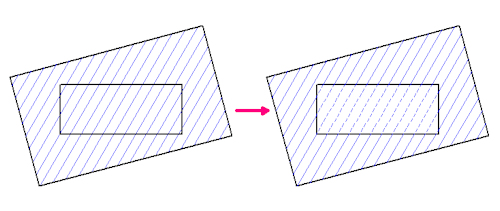
線の一部分だけの線色・線種を変更することはできない。
変更する部分と変更しない部分の境目で線を切断したうえで、線種変更をする必要がある。
「コーナー」「伸縮」コマンドなどの右クリック(切断)では、既存点を読み取って切断することはできないため、正確な位置で切断するには「消去」コマンドの部分消し操作を行う。
1「消去」コマンドを選択。
2部分消し対象の線をクリック
3部分消しの始点として切断位置を右クリックし、さらに部分消しの終点として同じ点を右クリック
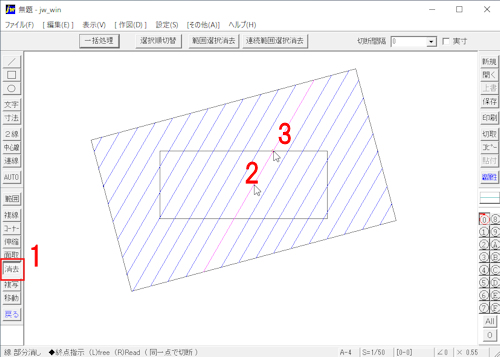
これをハッチングの線1本につき、2ヵ所で行う。
この例題の図のハッチングの本数でも、ちょっとやってられない。
:
というわけで、もう少し楽な方法ーーー
「切取」コマンドで内側の長方形内のハッチングを一旦切り取り、「貼付」コマンドで線種を書込線種に変更する設定で元の位置に貼り付ける。
1「範囲」コマンドを選択
2コントロールバー「切取り選択」にチェックを付ける
3選択範囲の始点として長方形左上角を右クリック
4選択範囲の終点として長方形右下角を右クリック
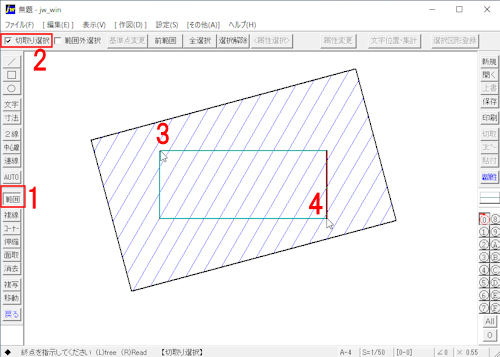
⇒切り取りされる線(選択範囲枠にその一部が入る線)が選択色の点線で表示される
5コントロールバー「基準点変更」ボタンをクリック
6基準点として長方形の左上角を右クリック
7「切取」コマンドを選択
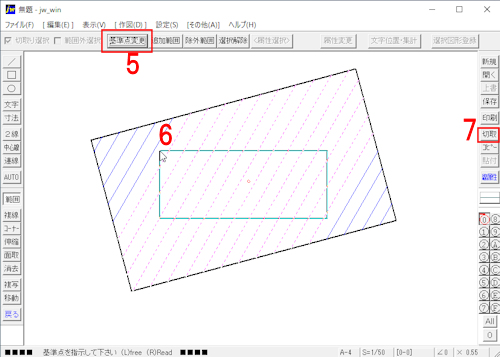
⇒選択範囲枠内の線が切り取られる
8「貼付」コマンドをクリック
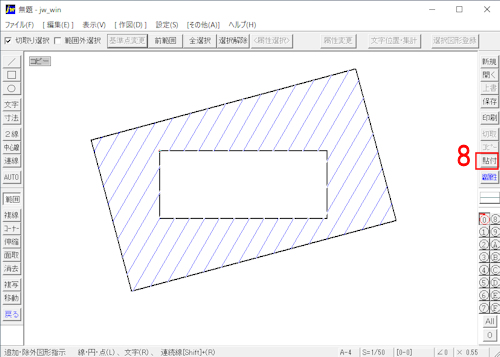
⇒切り取られた線がマウスポインタに仮表示される
9コントロールバー「作図属性」ボタンをクリック
10「作図属性設定」ダイアログの「書込み線種で作図」にチェックを付け「OK」ボタンをクリック
11書込線種を点線(図は点線3)に変更する
12貼付け位置として長方形の左上角を右クリック
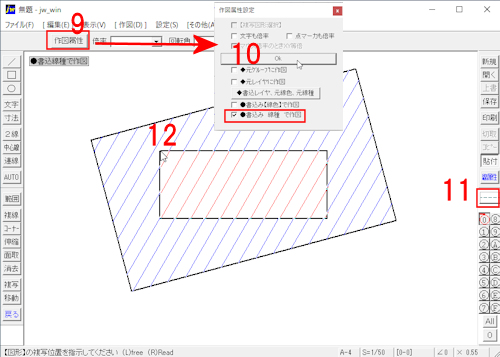
⇒切り取られた線が書込線種の点線で作図される
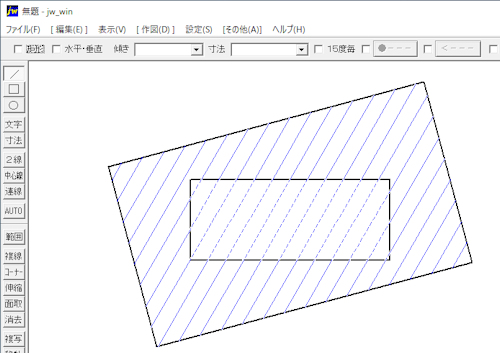
----obraclub.com-----
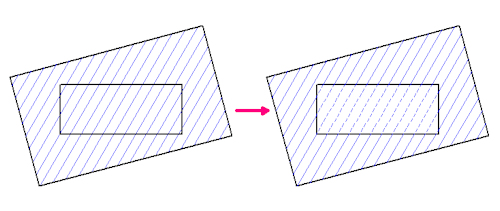
線の一部分だけの線色・線種を変更することはできない。
変更する部分と変更しない部分の境目で線を切断したうえで、線種変更をする必要がある。
「コーナー」「伸縮」コマンドなどの右クリック(切断)では、既存点を読み取って切断することはできないため、正確な位置で切断するには「消去」コマンドの部分消し操作を行う。
1「消去」コマンドを選択。
2部分消し対象の線をクリック
3部分消しの始点として切断位置を右クリックし、さらに部分消しの終点として同じ点を右クリック
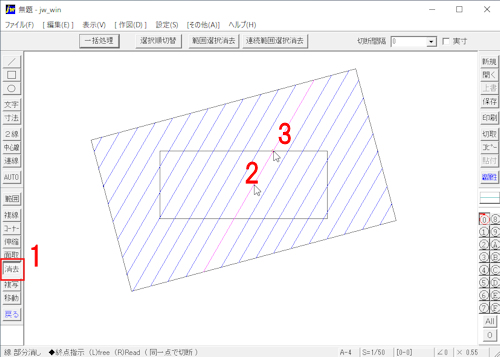
これをハッチングの線1本につき、2ヵ所で行う。
この例題の図のハッチングの本数でも、ちょっとやってられない。
:
というわけで、もう少し楽な方法ーーー
「切取」コマンドで内側の長方形内のハッチングを一旦切り取り、「貼付」コマンドで線種を書込線種に変更する設定で元の位置に貼り付ける。
1「範囲」コマンドを選択
2コントロールバー「切取り選択」にチェックを付ける
3選択範囲の始点として長方形左上角を右クリック
4選択範囲の終点として長方形右下角を右クリック
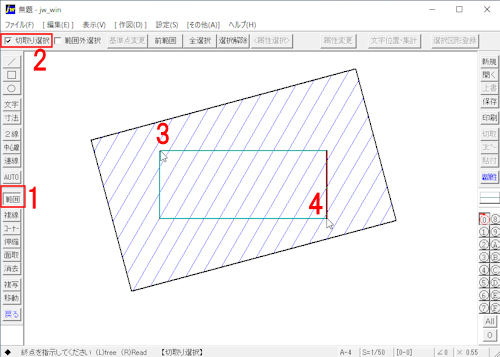
⇒切り取りされる線(選択範囲枠にその一部が入る線)が選択色の点線で表示される
5コントロールバー「基準点変更」ボタンをクリック
6基準点として長方形の左上角を右クリック
7「切取」コマンドを選択
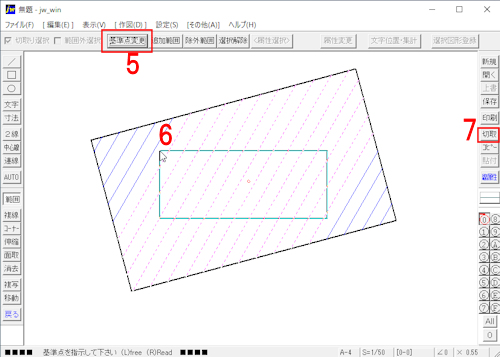
⇒選択範囲枠内の線が切り取られる
8「貼付」コマンドをクリック
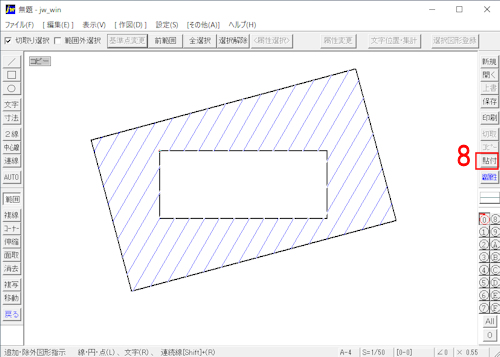
⇒切り取られた線がマウスポインタに仮表示される
9コントロールバー「作図属性」ボタンをクリック
10「作図属性設定」ダイアログの「書込み線種で作図」にチェックを付け「OK」ボタンをクリック
11書込線種を点線(図は点線3)に変更する
12貼付け位置として長方形の左上角を右クリック
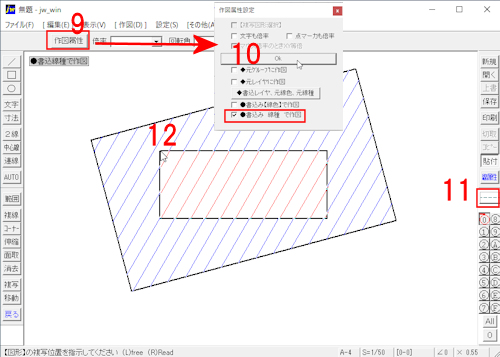
⇒切り取られた線が書込線種の点線で作図される
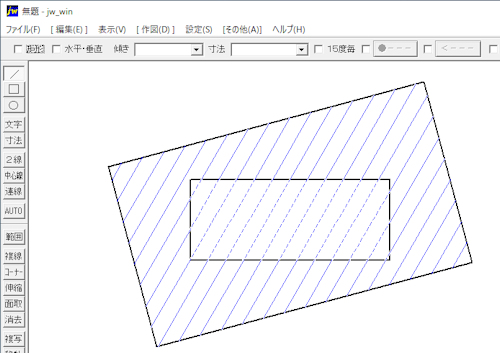
----obraclub.com-----
2021-09-25 10:00
コメント(0)
Cドライブの空き容量が危なくなった話 [Windows]
先日、仕事でメインに使っているWindowsマシンからCドライブの空き容量が4GBを切ったと警告を受けた。
え?何をそんなに溜め込んでいたっけ?
Cドライブ(SSD)は128GBあり、そんなにサイズの大きいアプリケーションを入れた覚えはない。もちろん、ウィルス対策だってしてある。ちなみにデータ類はすべてDドライブのHDD1TBに収録(呆れるぐらい空がある)している。
あるとしたら…
「ダウンロード」にダウンロードしたまま放置していたファイル、
「ドキュメント」「ピクチャー」「デスクトップ」に一時保存したままのファイル、
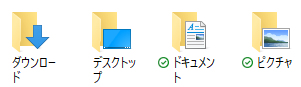
インストールして一時的に使用した後、ほぼ使っていないフリーウェア程度。
これらをすべて削除して、さらにディスクのクリーンアップ…等々しても、わずか1.9GBほど空きが増えただけ。
( •᷄ὤ•᷅)解せぬ、何故、こんなに空容量が少ない…。
エクスプローラーでCドライブ内を確認していたら、「ユーザー」フォルダー内の「ユーザー名」フォルダーに「iCloud Drive」があり、そこにはiCloudにバックアップしてるデータと全く同じ量のデータがあることが発覚!!
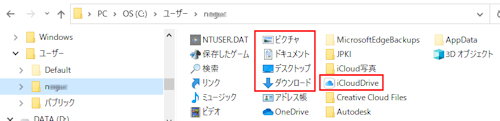
Mac、iPhone、iPadのバックアップの他、仕事のデーターバックアップにもiCloudを使用しているため、これ50GB近くあります。Cドライブの空き容量が無くなるはずだよ。
Windows版のiCloudがこんな仕組みになっているとは、恥ずかしながら知りませんでした。Macで利用するのと同じようにドラッグ&ドロップで、簡単にiCloudにアップロードしたり、iCloud内のファイルを操作出来て便利!と思っていたのですが…
実際にはこのCドライブ内に作成された「iCloud Drive」に対してファイル操作を行っていて、Windowsが後でこっそり、本物のiCloudと同期していた―ということですよね?これ?
そういえば、WindowsからiCloudへコピーしたファイルが、Macから見たiCloudに反映されていない事が過去にありました。しばらくしたら反映されたので深く追究しなかったのですが、あの時、ちゃんと追究しておけば、もっと早くこの仕組みに気づいたのに…雑な性格をつくづく反省。
では、この「iCloud Drive」フォルダーの作成場所をDドライブに変更できないかとググりました。Windows版iCloudの設定では出来ないため、シンボリックリンクを貼るという、ちょっと面倒なことをしないとなりませんが、可能です。
詳しい手順は以下のサイトに紹介されていました。
↓
https://lovemac.jp/3696
こちらの方が画面の絵を使って説明されていて、より分かりやすいかも。
↓
https://fuchiaz.com/windows-icloud-d-drive/
おかげさまで、「iCloud Drive」の大容量ファイルの収録場所をDドライブに変更でき、Cドライブの空き容量は50GB近く増えました。
ただ、以前同様ドロップ&ドラッグでのアップロード、ダウンロードは可能ですが、iCloud内のフォルダーの名前変更や削除がエラーが出てしまい、以前のようには出来なくなりました。フォルダーのプロパティを見てみたら、読取専用属性が自動的に付いてました。シンボリックリンクを貼るというイレギュラーな使い方をしているからなのでしょうか?属性外すか、Macから操作するかで解消できるので、これもまた追究はしていません。
----obraclub.com-----
え?何をそんなに溜め込んでいたっけ?
Cドライブ(SSD)は128GBあり、そんなにサイズの大きいアプリケーションを入れた覚えはない。もちろん、ウィルス対策だってしてある。ちなみにデータ類はすべてDドライブのHDD1TBに収録(呆れるぐらい空がある)している。
あるとしたら…
「ダウンロード」にダウンロードしたまま放置していたファイル、
「ドキュメント」「ピクチャー」「デスクトップ」に一時保存したままのファイル、
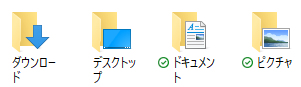
インストールして一時的に使用した後、ほぼ使っていないフリーウェア程度。
これらをすべて削除して、さらにディスクのクリーンアップ…等々しても、わずか1.9GBほど空きが増えただけ。
( •᷄ὤ•᷅)解せぬ、何故、こんなに空容量が少ない…。
エクスプローラーでCドライブ内を確認していたら、「ユーザー」フォルダー内の「ユーザー名」フォルダーに「iCloud Drive」があり、そこにはiCloudにバックアップしてるデータと全く同じ量のデータがあることが発覚!!
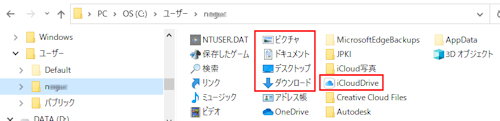
Mac、iPhone、iPadのバックアップの他、仕事のデーターバックアップにもiCloudを使用しているため、これ50GB近くあります。Cドライブの空き容量が無くなるはずだよ。
Windows版のiCloudがこんな仕組みになっているとは、恥ずかしながら知りませんでした。Macで利用するのと同じようにドラッグ&ドロップで、簡単にiCloudにアップロードしたり、iCloud内のファイルを操作出来て便利!と思っていたのですが…
実際にはこのCドライブ内に作成された「iCloud Drive」に対してファイル操作を行っていて、Windowsが後でこっそり、本物のiCloudと同期していた―ということですよね?これ?
そういえば、WindowsからiCloudへコピーしたファイルが、Macから見たiCloudに反映されていない事が過去にありました。しばらくしたら反映されたので深く追究しなかったのですが、あの時、ちゃんと追究しておけば、もっと早くこの仕組みに気づいたのに…雑な性格をつくづく反省。
では、この「iCloud Drive」フォルダーの作成場所をDドライブに変更できないかとググりました。Windows版iCloudの設定では出来ないため、シンボリックリンクを貼るという、ちょっと面倒なことをしないとなりませんが、可能です。
詳しい手順は以下のサイトに紹介されていました。
↓
https://lovemac.jp/3696
こちらの方が画面の絵を使って説明されていて、より分かりやすいかも。
↓
https://fuchiaz.com/windows-icloud-d-drive/
おかげさまで、「iCloud Drive」の大容量ファイルの収録場所をDドライブに変更でき、Cドライブの空き容量は50GB近く増えました。
ただ、以前同様ドロップ&ドラッグでのアップロード、ダウンロードは可能ですが、iCloud内のフォルダーの名前変更や削除がエラーが出てしまい、以前のようには出来なくなりました。フォルダーのプロパティを見てみたら、読取専用属性が自動的に付いてました。シンボリックリンクを貼るというイレギュラーな使い方をしているからなのでしょうか?属性外すか、Macから操作するかで解消できるので、これもまた追究はしていません。
----obraclub.com-----
2021-09-10 17:00
コメント(0)



